-
사용자 지정보기 사용은 어떻게 하나요?
입찰관리 목록에 선택한 입찰정보 항목만 볼 수 있도록 지정하실 수 있습니다.
다이애드PRO홈페이지[https://service.diad.co.kr/]회원계정 로그인 후 좌측 메뉴 입찰관리화면에서 해당 광고를 클릭합니다.
1) 노출 항목 설정
입찰관리 목록 위 메뉴의 [사용자 지정보기] 탭을 눌러 항목 앞 체크박스를 클릭하시면, 선택한 항목만 목록에 노출됩니다.
선택항목은 좌→우 순서로 입찰정보 목록에 노출됩니다.
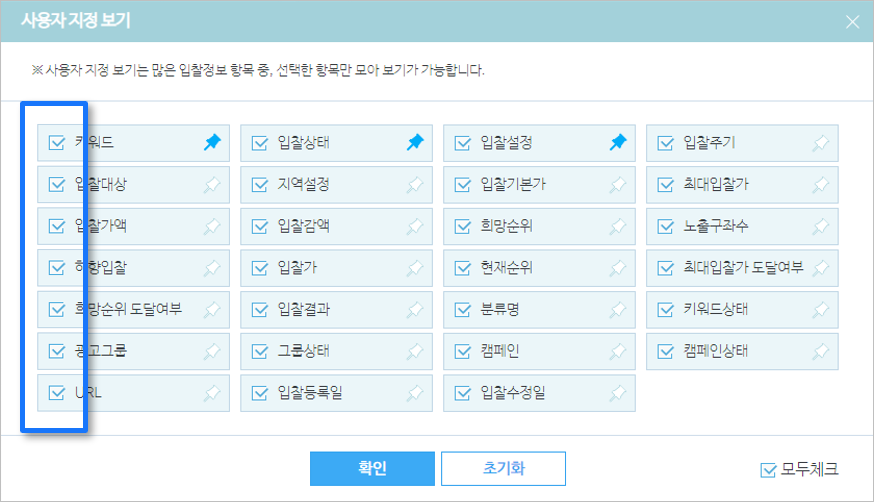
2) 항목 순서 변경
[사용자 지정보기] 화면에서 마우스로 항목을 선택 후 드래그하여 위치 순서를 자유자재로 변경할 수 있습니다.
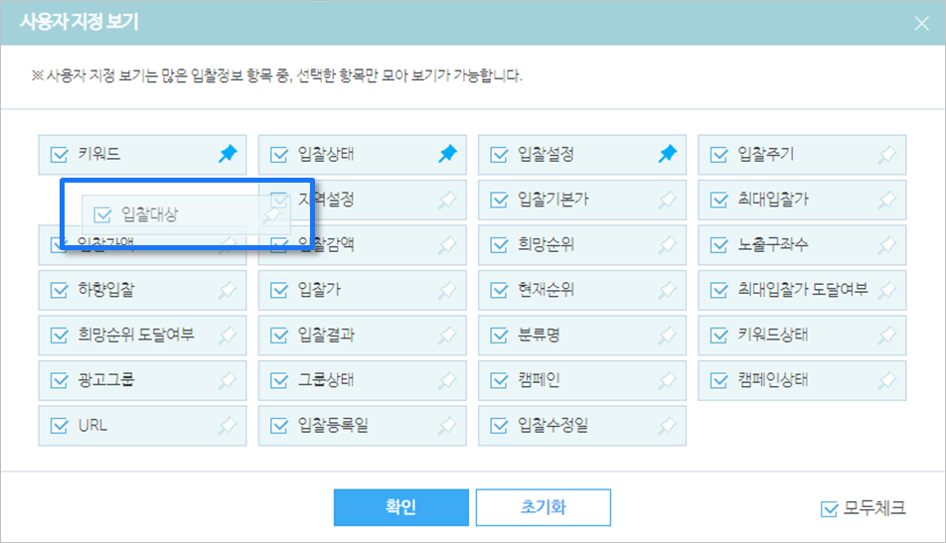
3) 노출 항목 고정
[사용자 지정보기]화면에서 해당 항목 뒤 압정표시를 클릭하여 노출항목을 고정하실 수 있습니다.
최대 5개까지 고정 가능하며, 고정된 항목은 순서를 임의 지정할 수 없습니다.
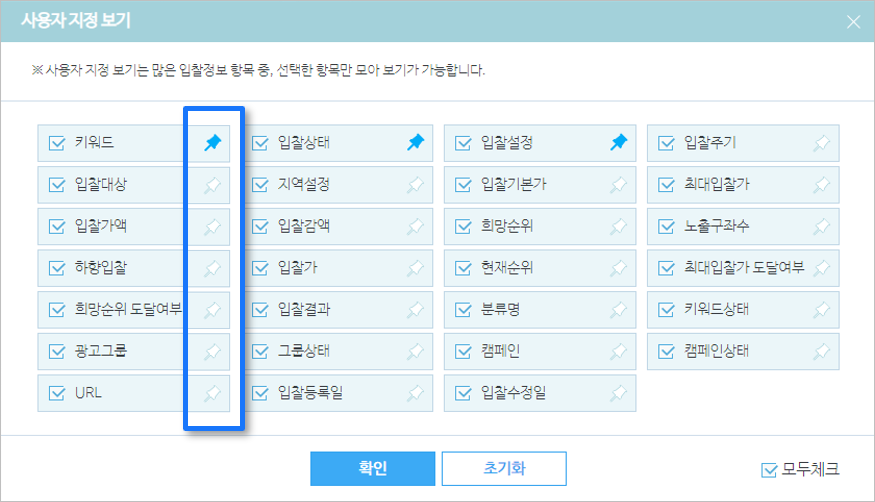
-
입찰목록 정렬기능은 무엇인가요?
다이애드PRO홈페이지[https://service.diad.co.kr/]회원계정 로그인 후, 좌측 메뉴 입찰관리화면에서 해당 광고를 클릭합니다.
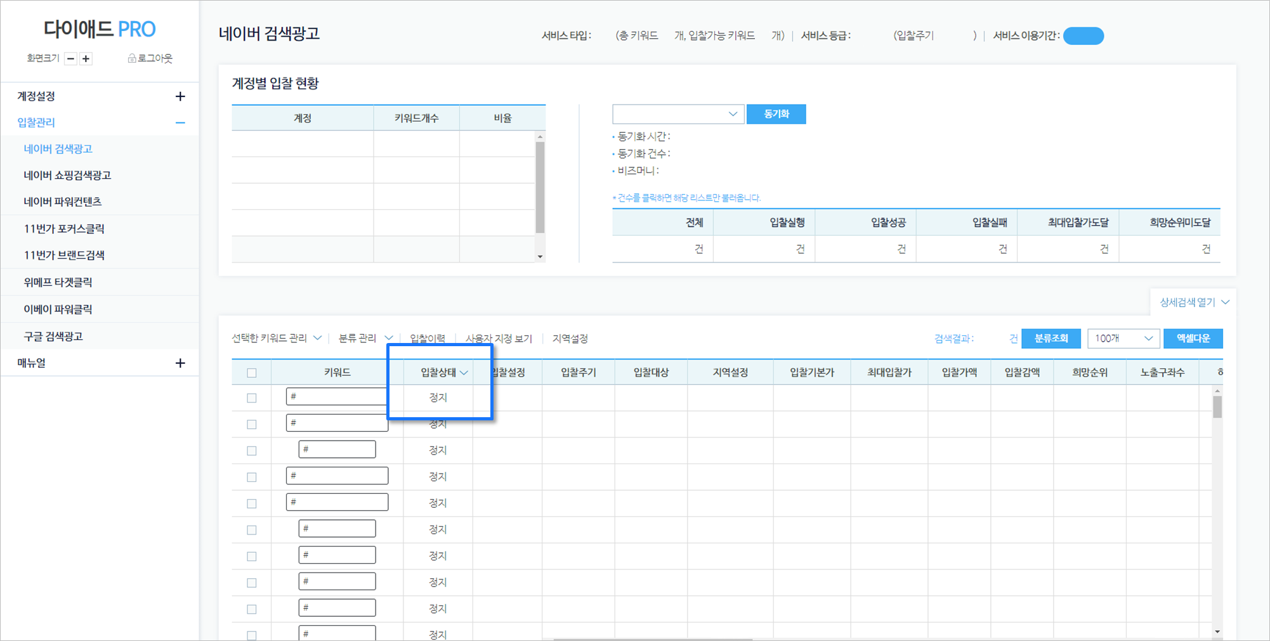
입찰목록에 나와있는 항목을 더블 클릭하시면, 오름차순 또는 내림차순으로 정렬되어 목록을 확인하실 수 있습니다.
예를 들어, 입찰상태메뉴를 클릭하시면, 정지 또는 실행순으로 정렬된 리스트를 확인하실 수 있습니다. -
복수검색은 어떻게 활용하나요?
키워드나 상품ID 또는, 상품번호로 검색하실 수 있습니다.
다이애드PRO홈페이지[https://service.diad.co.kr/]회원계정 로그인 후, 죄측 메뉴 입찰관리 화면에서 해당 광고를 클릭합니다.
광고목록 상단 [상세검색열기]를 클릭하시면 검색할 수 있는 기준들이 보여집니다.
① (희망)키워드로 검색
희망 키워드에 체크 후, 검색 키워드를 기재하시고 상세검색탭을 누르면 해당 키워드가 포함된 입찰건만 추출해서 보실 수 있습니다.
쉼표(,)로 구분하여 복수검색도 가능합니다.
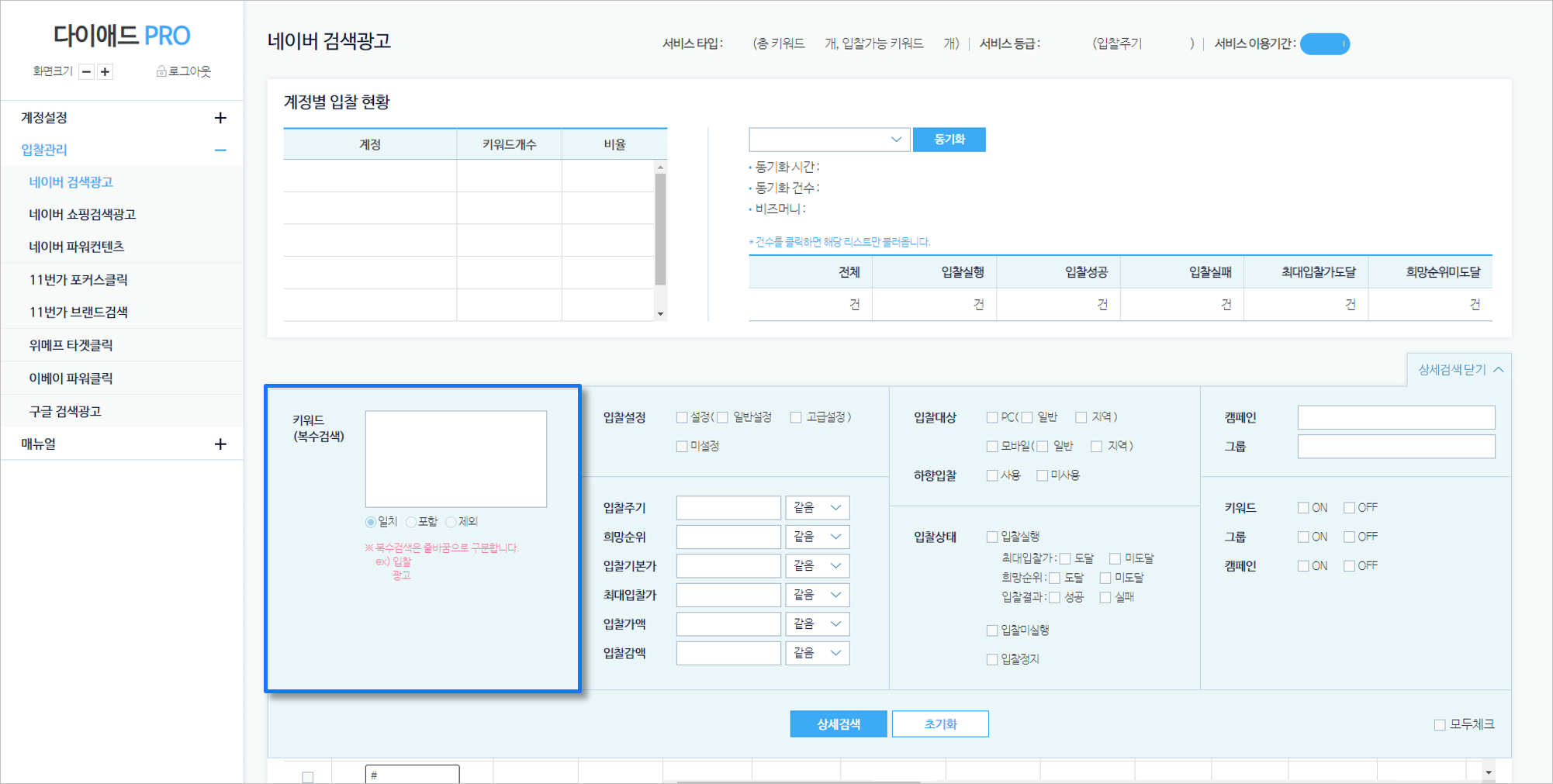
② 쇼핑/몰 ID로 검색
네이버 쇼핑검색광고는 쇼핑/몰 상품ID에 체크 후, 복사한 쇼핑상품ID나 몰ID를 붙여 넣고 상세검색탭을 누르면
해당 ID가 포함된 입찰 건만 추출해서 보실 수 있습니다. 쉼표(,)로 구분하여 복수검색도 가능합니다.
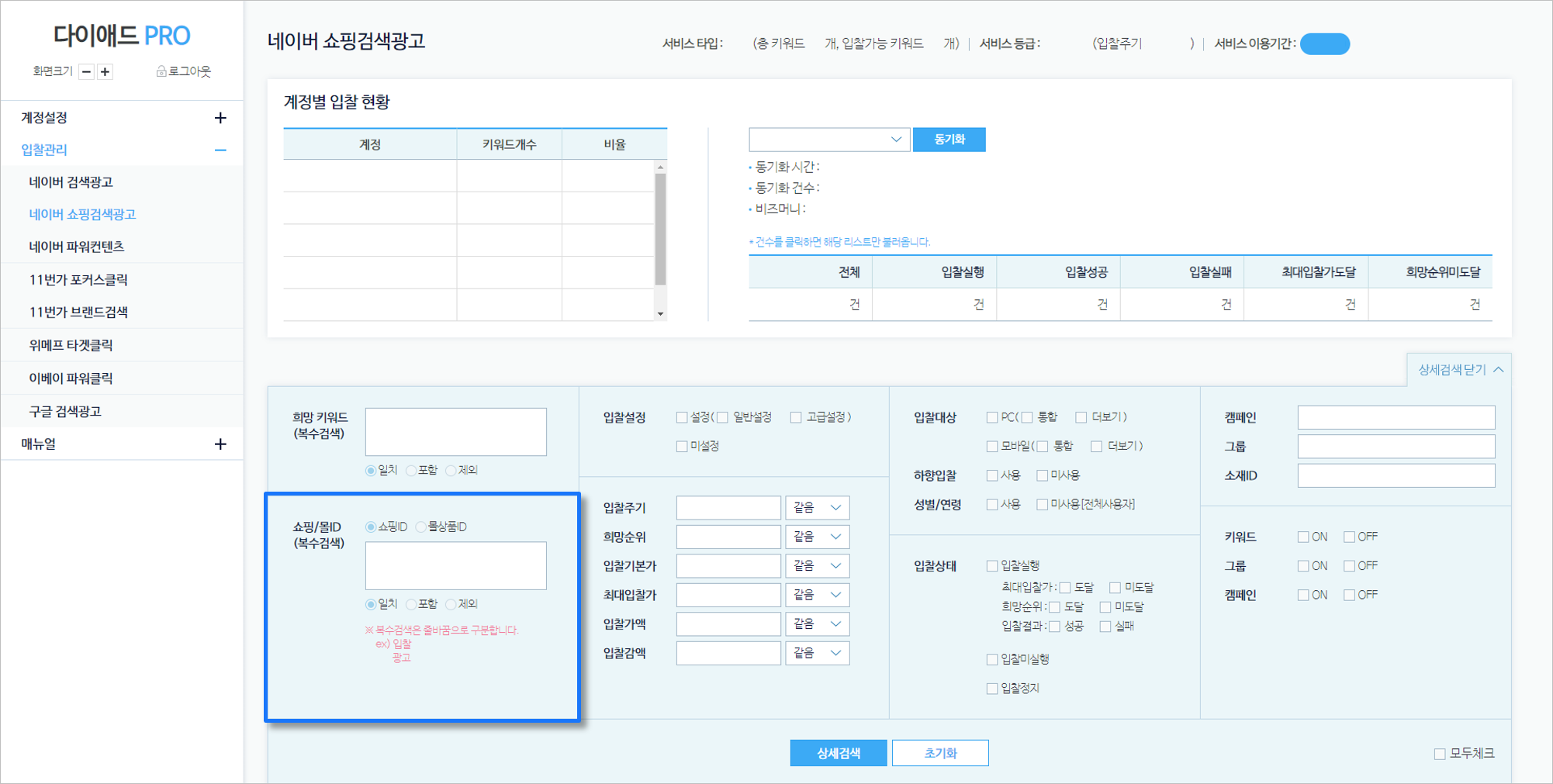
③ 상품번호로 검색
11번가 포커스클릭은 상품번호 체크 후, 복사한 상품번호를 붙여 넣은 후 상세검색탭을 누르면
해당 ID가 포함된 입찰건만 추출해서 보실 수 있습니다. 쉼표(,)로 구분하여 복수검색도 가능합니다.
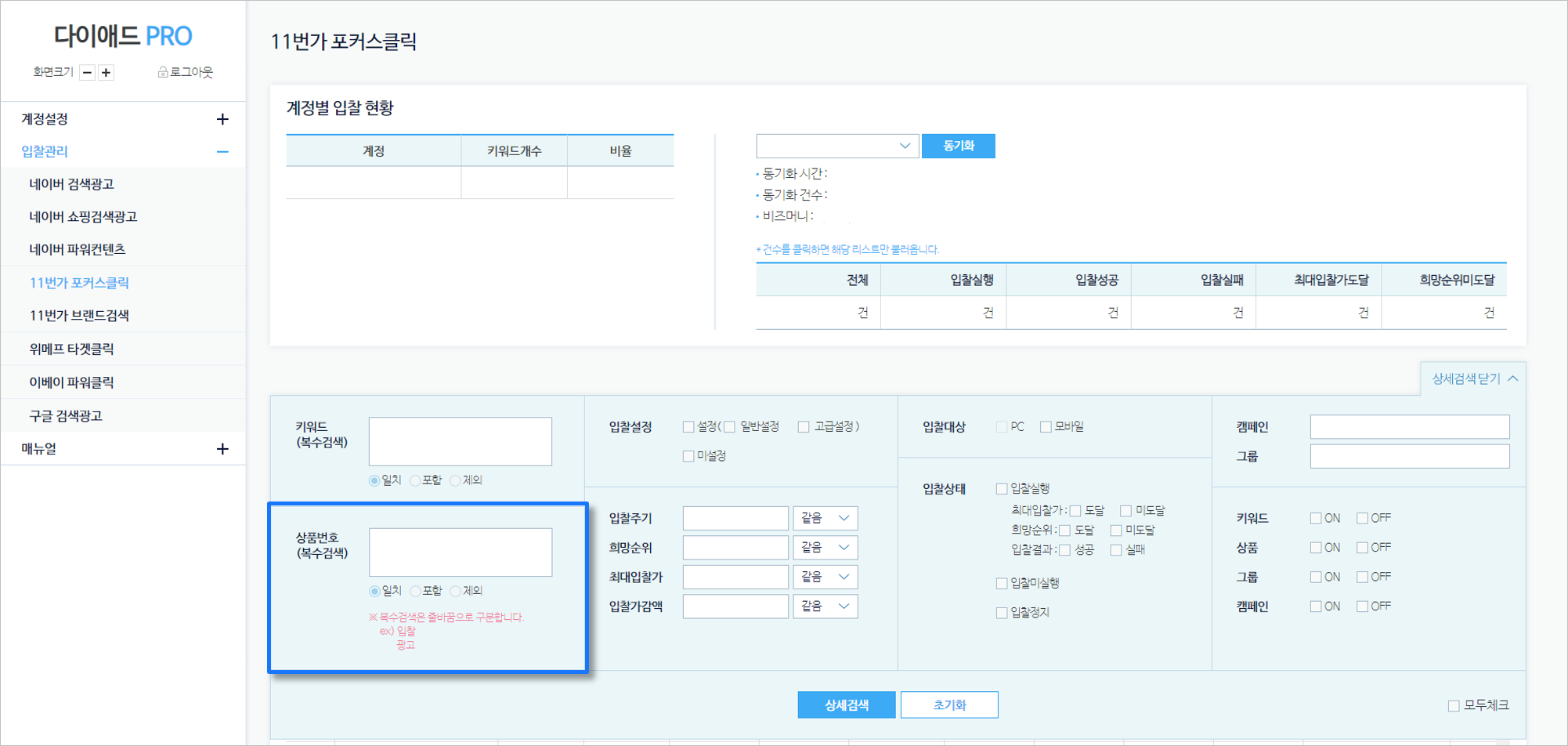
-
분류 기능은 어떻게 활용하나요?등록하신 광고의 입찰건수가 많을 경우, 고객님이 설정하신 분류기능을 통해 쉽게 관리를 하실 수 있습니다.
다이애드PRO 홈페이지[https://service.diad.co.kr/]회원계정 로그인 후, 좌측 메뉴 입찰관리화면에서 해당 광고를 클릭합니다.
① 분류 등록/관리
1) 광고목록 상단 [분류관리]>[분류등록/관리]를 클릭합니다.
원하시는 분류명을 입력 후 버튼을 누르면, 해당 분류가 생성됨을 확인하실 수 있습니다.
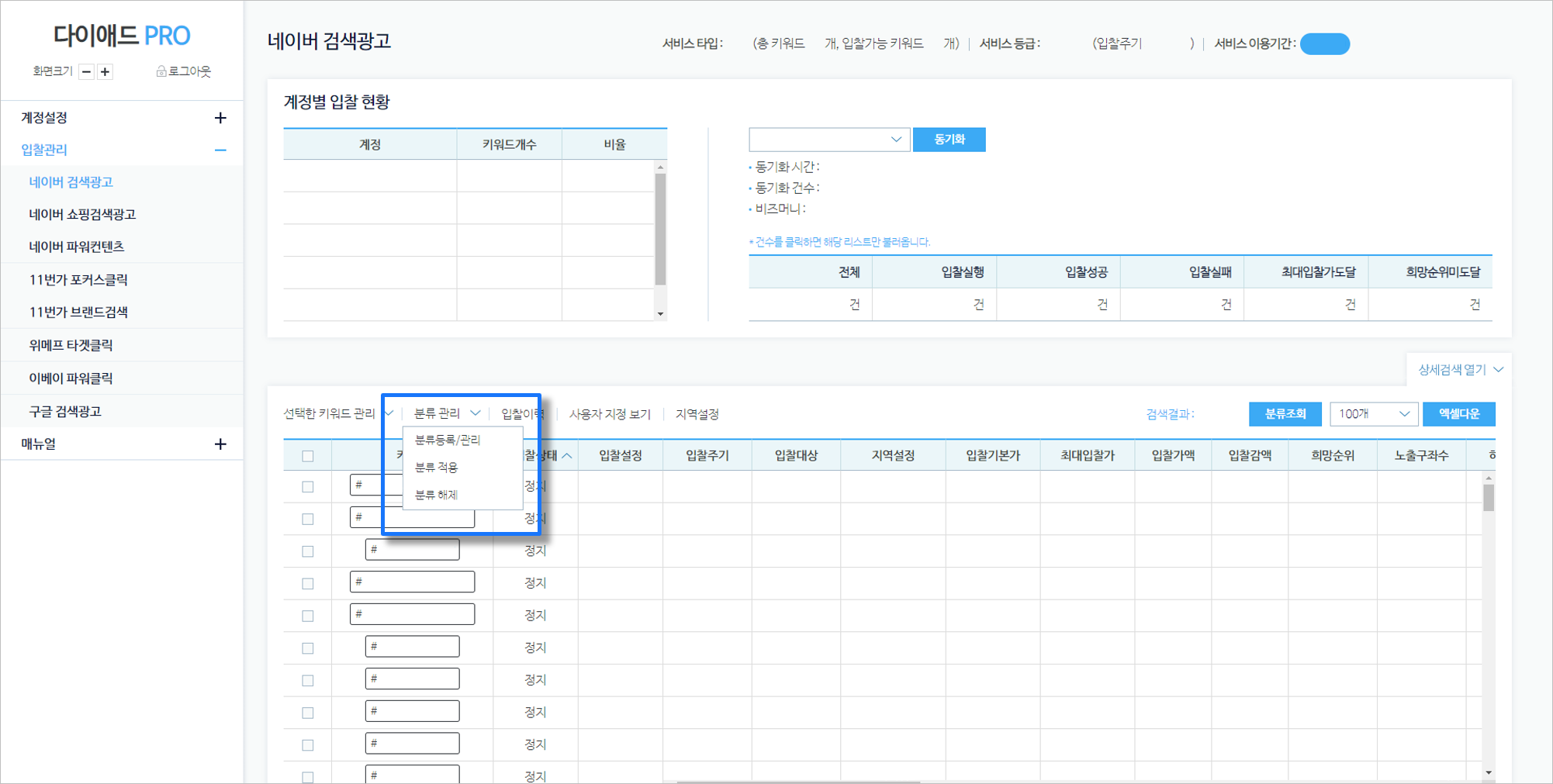
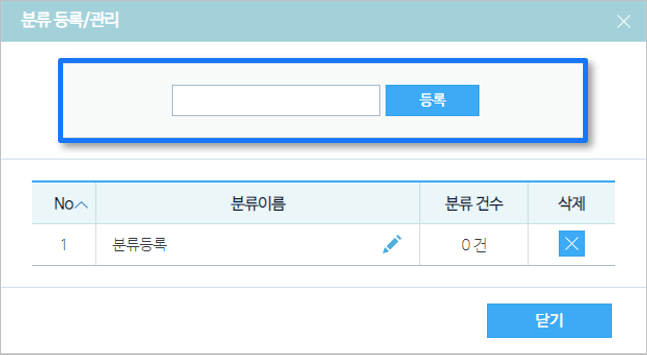
2) 우측 끝의 삭제[X]버튼을 누르면 해당 분류를 삭제하실 수 있습니다.
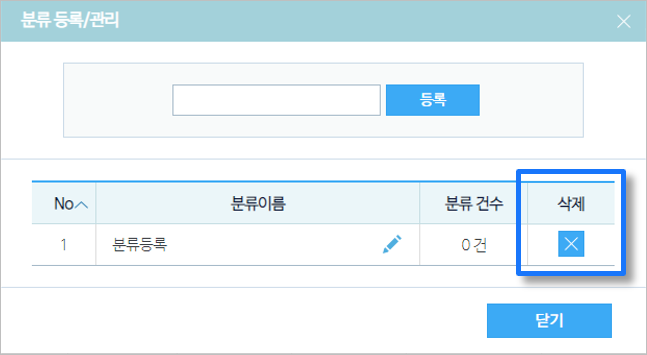
② 분류적용
1) 분류를 원하는 입찰건을 선택 후, 광고목록 상단 [분류관리]>[분류적용]화면에서 해당 분류를 선택 후, 적용합니다.
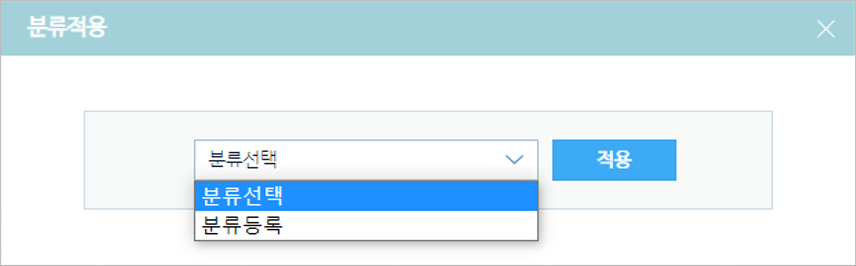
2) [분류등록/관리]화면에서 적용건수도 확인하실 수 있습니다.
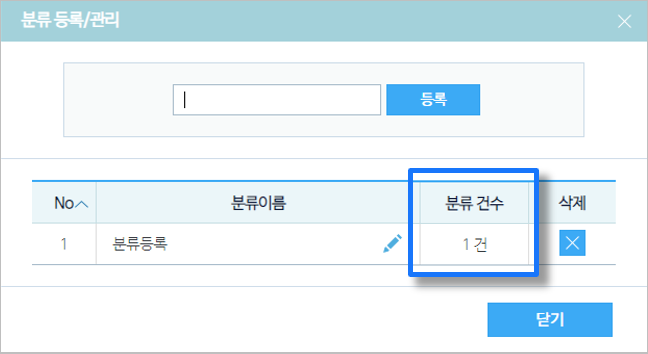
③ 분류해제
분류 적용했던 입찰건을 선택 후, 광고목록 상단 [분류관리]>[분류해제]를 클릭하시면 됩니다.
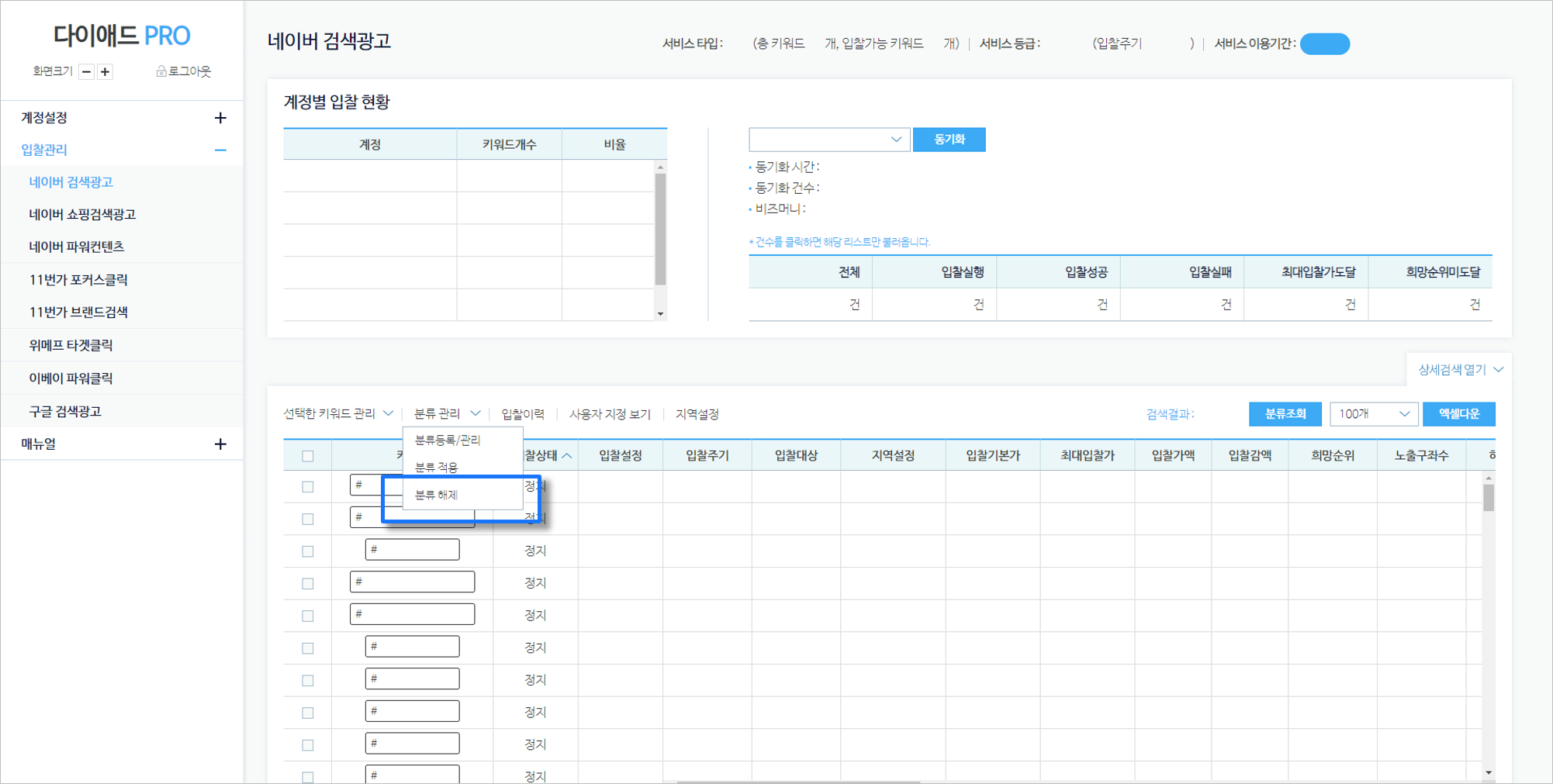
④ 분류선택조회
광고목록 우측 상단의 [분류조회]를 클릭 후, 분류명을 선택하여 해당 분류에 속한 입찰건만 검색해보실 수 있습니다.
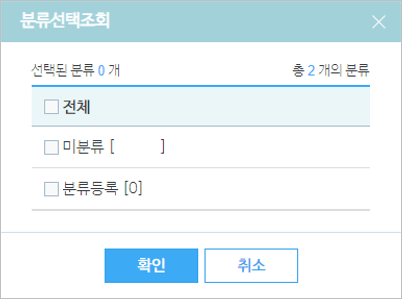
-
입찰실행 중이던 11번가 계정이 정지되어버린 후, 재 실행되지 않습니다. 어떻게 해야 하나요?다이애드PRO에 입력한 11번가 AD오피스 계정 정보가 맞지 않을 경우(AD오피스에서 패스워드 변경 시)
• 해당 계정에 "입찰실행" 중인 건들이 "입찰정지"로 자동 변경됩니다.
• 입찰정지된 건을 체크하여 입찰실행버튼을 눌렀을 때 Error메시지가 뜨며 실행이 되지 않습니다.
[해결방법]
•11번가 AD오피스에서 변경하신 비밀번호 정보와 동일하게 다이애드PRO 계정설정 메뉴에서 갱신해 주시기 바랍니다.
1. 좌측 계정설정>계정관리화면 목록에서 해당 아이디를 클릭 후,
팝업 된 계정상세 화면에서 변경된 패스워드로 바꿔 주시고 계정수정 버튼을 누릅니다.
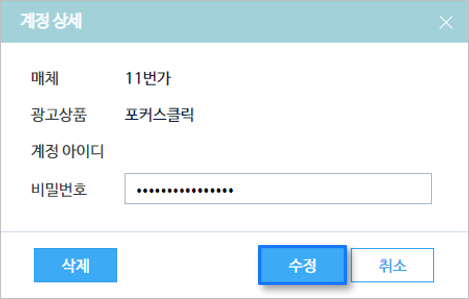
2. 계정정보가 정상으로 확인되면, 정지되었던 입찰 건의 재실행 여부를 묻는 알림 창이 팝업 됩니다.
이 때 확인버튼을 누르면 기존 실행 중이였다가 중지로 변경된 입찰 건들이 실행상태로 자동 복원됩니다.
취소버튼을 누르면 정지상태로 유지되며, 수동으로 입찰 실행을 해 주셔야 합니다.
3. 위의 사유로 오류가 발생하여 입찰정지가 된 경우,
가입 당시 설정하신 이메일 또는 핸드폰 번호로 알림메시지가 1회 발송되오니 참고 부탁드립니다.
-
11번가 다중 셀러 아이디 보유 계정일 경우, 계정 삭제 및 재등록은 어떻게 하나요?[다이애드PRO에 11번가 셀러 아이디가 여러 개 등록되어 있을 경우, 아이디별로 각각 삭제가 가능합니다.]
1. 다이애드PRO 홈페이지[https://service.diad.co.kr/] 회원 계정 로그인 합니다.
좌측메뉴의 계정설정>계정관리화면 목록에서 해당 아이디를 클릭 후, 팝업된 계정 상세화면에서 삭제 버튼을 클릭합니다.
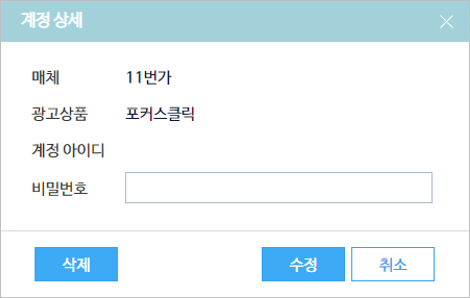
2. 계정 삭제 확인 메시지가 뜨면 삭제버튼을 눌러 주시면 됩니다.
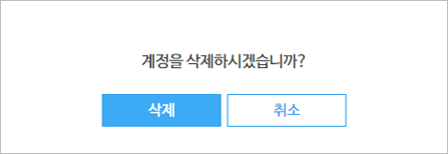
3. 삭제 후 재등록은 최초 등록과 동일합니다.
계정추가 버튼 클릭 후, 11번가를 선택해주시고, 11번가 AD오피스 아이디와 비번을 입력하시면 아이디가 일괄 재등록되기 때문에,
삭제되었거나 미 등록되었던 아이디도 등록됨을 확인하실 수 있습니다.
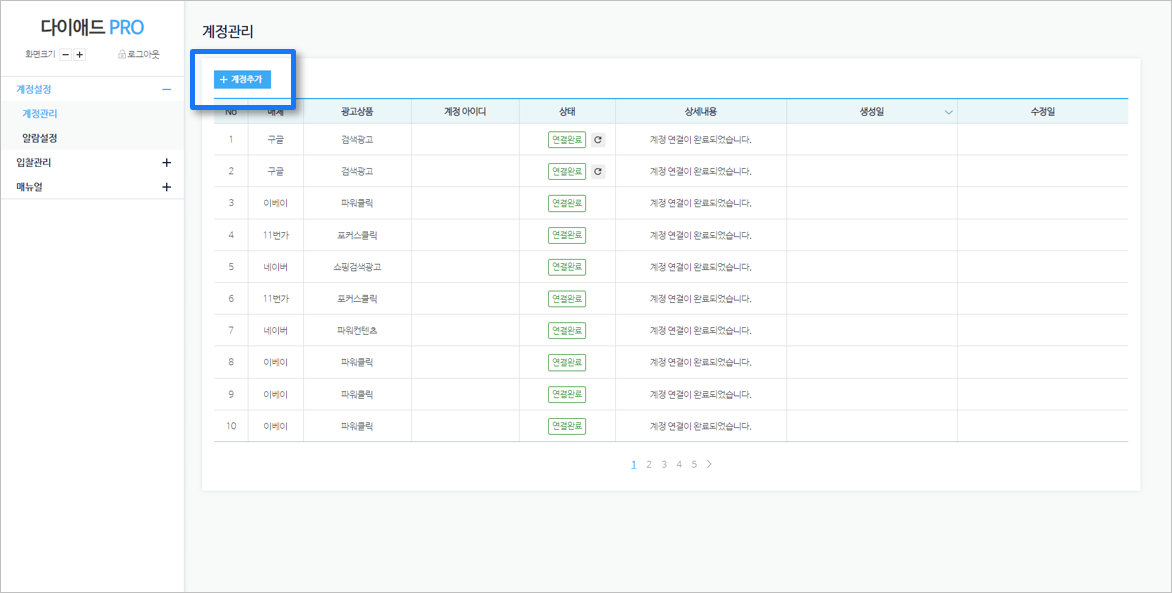
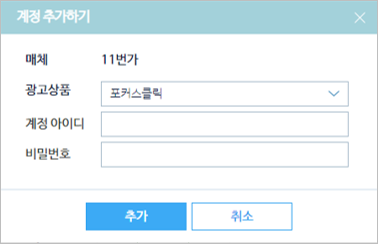
-
11번가 다중 셀러 아이디 보유 계정일 경우, 등록 및 동기화는 어떻게 하나요?
1. 11번가 셀러 아이디를 여러 개 보유하고 있을 때의 계정 등록은 단일 아이디 등록과 동일합니다.
먼저,다이애드PRO 홈페이지[https://service.diad.co.kr/] 회원 계정 로그인한 후,
좌측 메뉴의 계정설정>계정관리화면 내 추가하기 버튼을 클릭하시고, 11번가를 선택합니다.
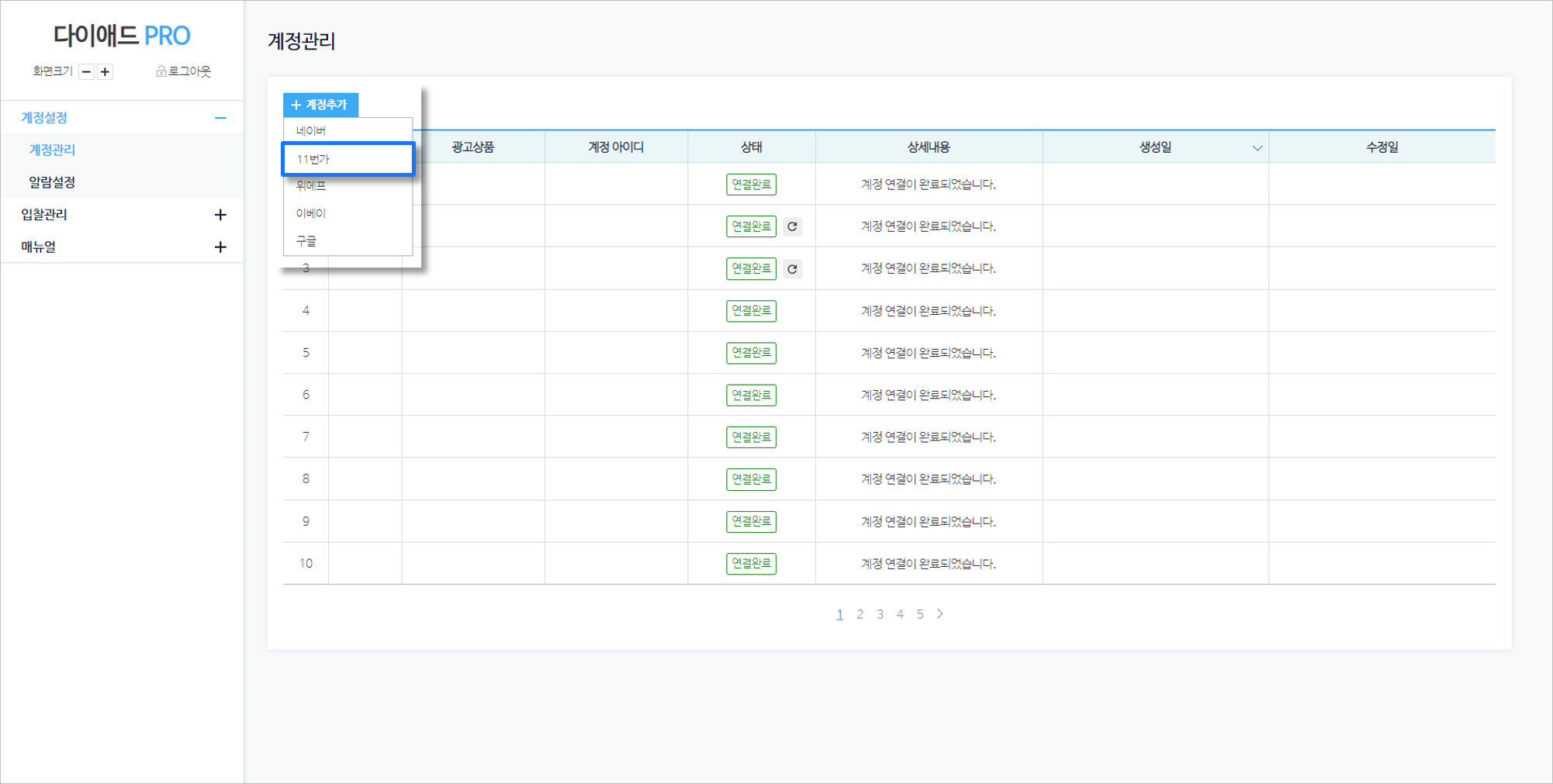
2. 계정추가 화면이 팝업 되면, ID,PW칸에 ①11번가 AD오피스 아이디와 비번을 입력하시고, ②추가 버튼을 클릭합니다.
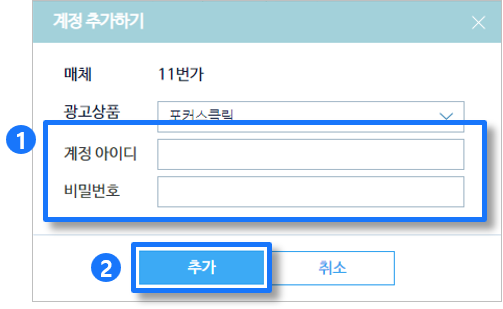
3. 계정관리 목록에 11번가 애드오피스 계정에 연동된 셀러 아이디가 일괄 등록됩니다.
4. 다이애드PRO 메인 화면에서도 확인이 가능합니다.
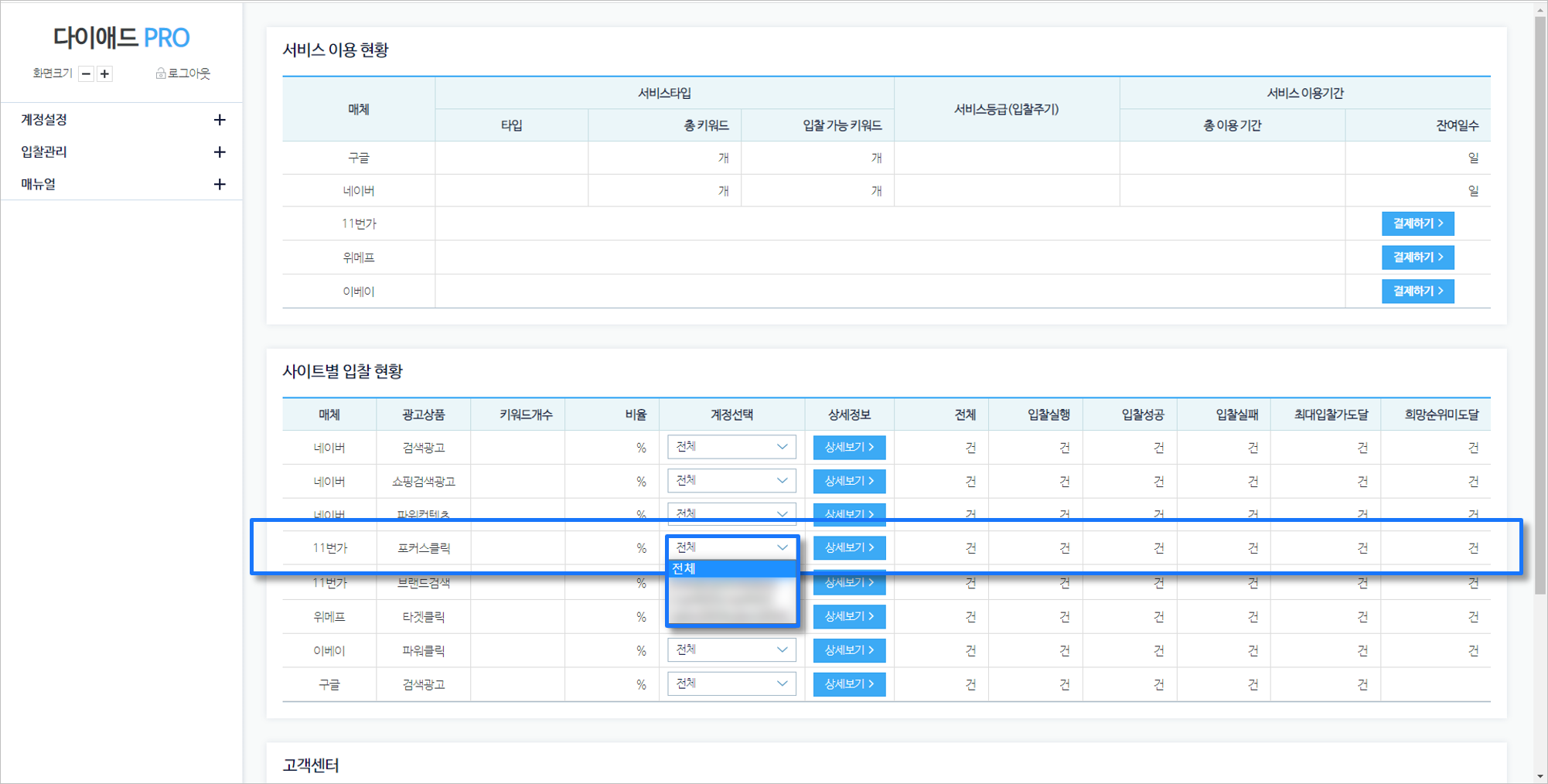
5. 계정 동기화는, 다이애드PRO에 등록된 셀러 아이디별로 각각 해주어야 합니다.
입찰관리>11번가 포커스클릭>계정 정보에서 해당 셀러 아이디를 선택 후, 동기화 버튼을 누르시면 됩니다.
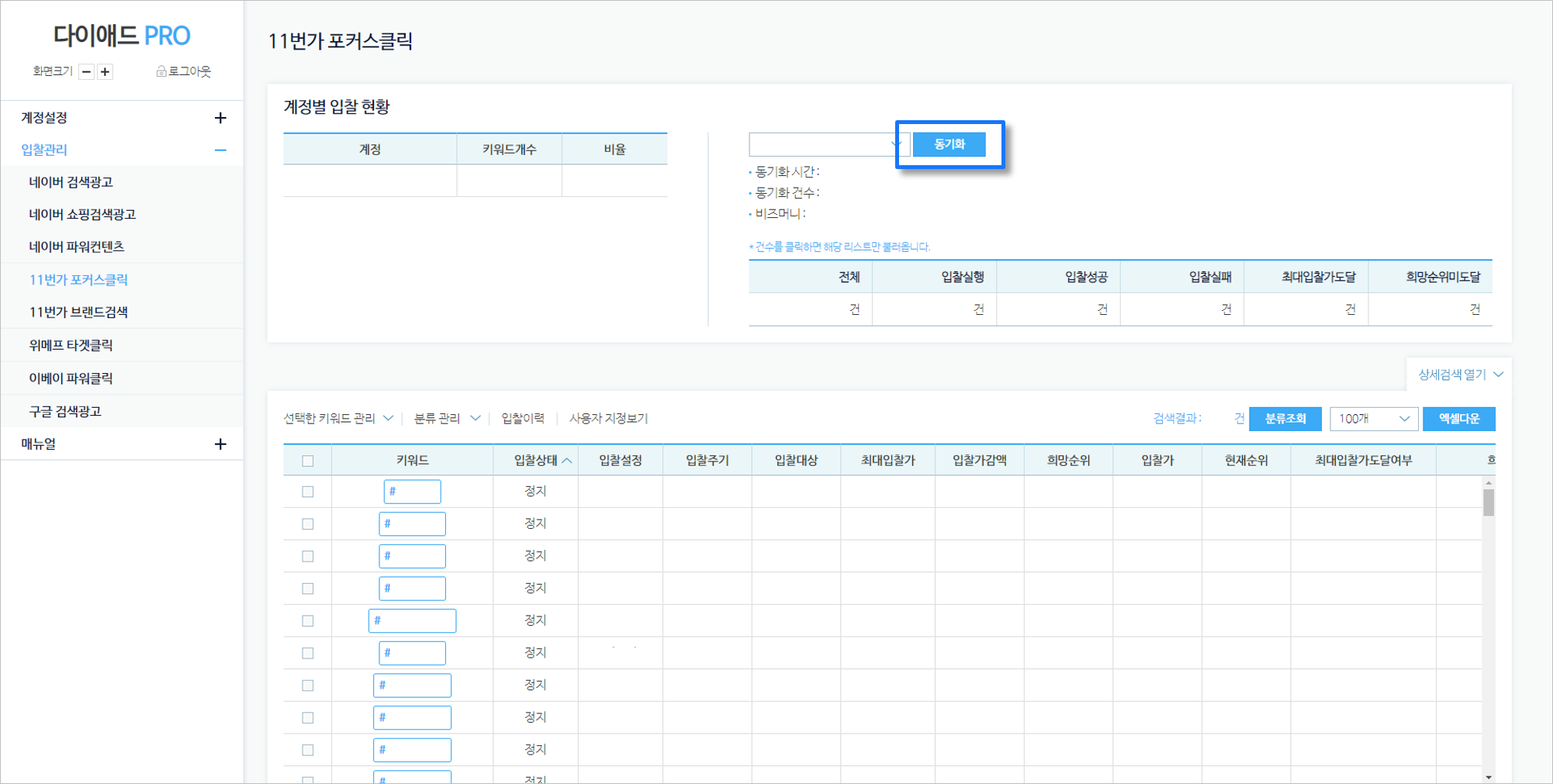
-
유형별 입찰 실패 사유(11) [{그룹이름} 광고 그룹에 등록된 소재가 없거나 노출 가능한 소재가 없습니다.]'광고그룹'은 캠페인 활동에 대한 개별 실행 방법을 설정하는 단위로,
누구에게(타겟팅, 키워드), 무엇을 보여 주고(웹 사이트, 소재, 확장 소재), 어디로 안내할 것인가(연결 URL)를 설정할 수 있습니다.
소재는 사용자에게 보여주는 광고 요소로, 광고 그룹당 최대 5개까지 만들 수 있습니다.
그룹 설정 후 정상적으로 소재가 등록되지 않았을경우 광고입찰이 불가하므로,
[{그룹이름} 광고 그룹에 등록된 소재가 없거나 노출 가능한 소재가 없습니다.] 이 메시지가 뜨는 경우에는
네이버 해당 광고 그룹내에 등록된 소재가 있는지 확인 해보셔야 합니다.
-
유형별 입찰 실패 사유(10) [키워드 ID {키워드ID} 는 노출가능 상태가 아닙니다.]'키워드'는 광고가 노출되는 기본 단위이며, 동시에 이용자가 정보탐색을 위해 사용하는 검색어입니다.
특정 키워드를 광고에 등록하면 해당 키워드로 검색한 이용자에게 광고가 노출됩니다.
키워드 목록 화면에서 [ON/OFF] 칼럼의 [ON] 혹은 [OFF] 버튼을 클릭하여 키워드의 상태를 개별로 변경하거나,
왼쪽의 확인란으로 키워드를 선택한 다음 목록 위의 [ON] 버튼이나 [OFF] 버튼을 클릭하여 선택한 키워드의 상태를 변경할 수 있습니다.
[키워드 ID {키워드ID} 는 노출가능 상태가 아닙니다.]이 메시지가 뜨는 경우에는,
네이버광고센터에서 정상적으로 소재 등록여부 및 조회가 되는지 확인이 필요합니다. -
유형별 입찰 실패 사유(9) [네이버 광고센터에 등록되지 않은 소재입니다.]다이애드Pro에서 소재 동기화 이후, 네이버 광고시스템에서 소재를 삭제했을 경우,
소재 조회가 되지 않으므로 입찰실행이 불가합니다.
[네이버 광고센터에 등록되지 않은 소재입니다.] 이 메시지가 뜨는 경우에는,
네이버광고센터에서 정상적으로 소재 등록여부 및 조회가 되는지 확인이 필요합니다.

